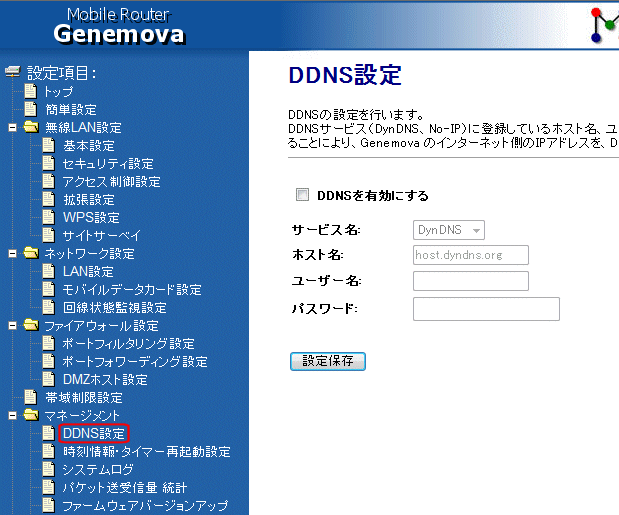| ■ |
ダイナミックDNSサーバーへのIPアドレス更新のタイミングについて |
| |
ダイナミックDNSサーバーに対するIPアドレス更新のタイミングは「回線接続完了時」となります。
回線接続完了時にIPアドレスの更新に成功した場合は、回線接続状態が維持されている限り、IPアドレスの更新は行いません。
回線が切断され、再接続が行われるとIPアドレスの更新を行います。
IPアドレスの更新に失敗した場合は、60秒間隔でリトライします。 |
|
| ■ |
DDNS機能に関するシステムログについて |
| |
DDNS機能に関するシステムログメッセージは以下の通りです。


"slog info! DDNS update success!" →DDNS更新成功時に表示されます。
"slog info! DDNS update fail!" →DDNS更新失敗時に表示されます。


システムログについては、こちら を参照して下さい。 |
|